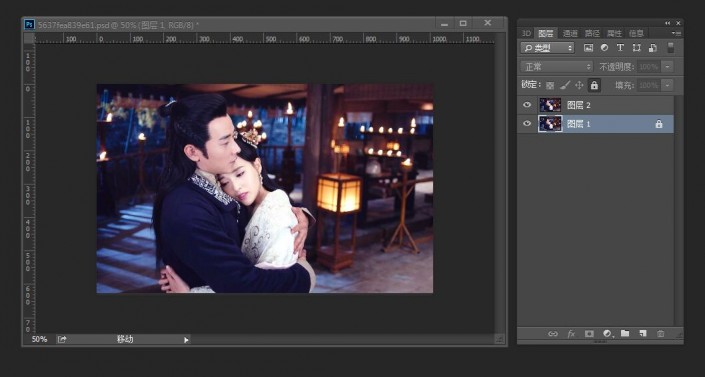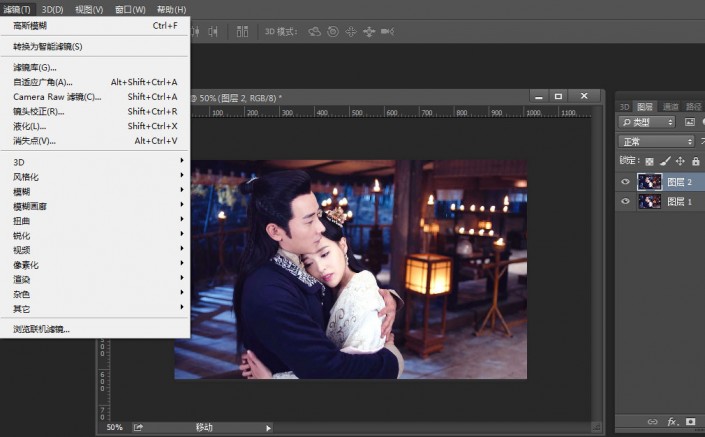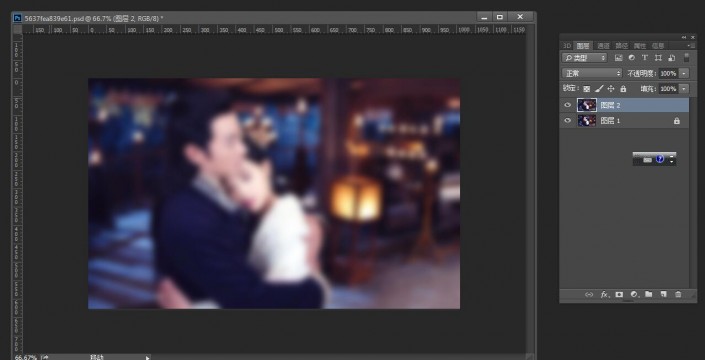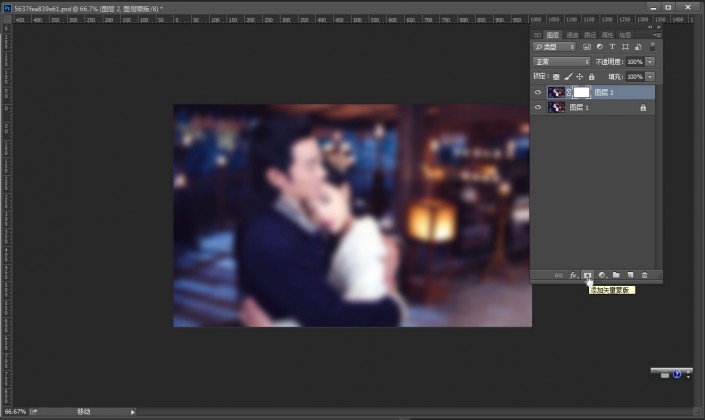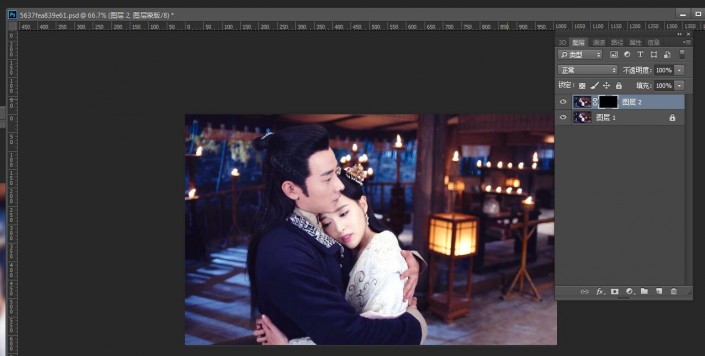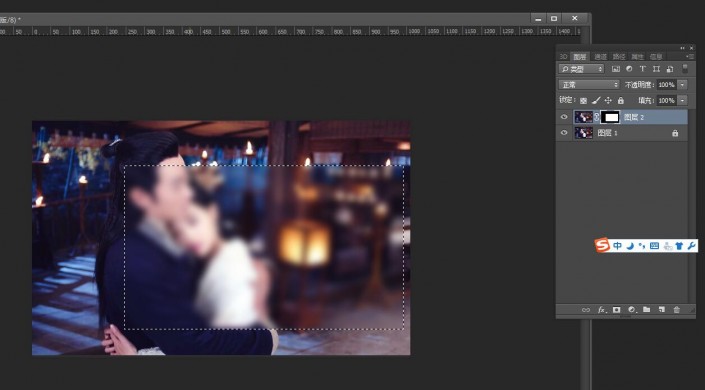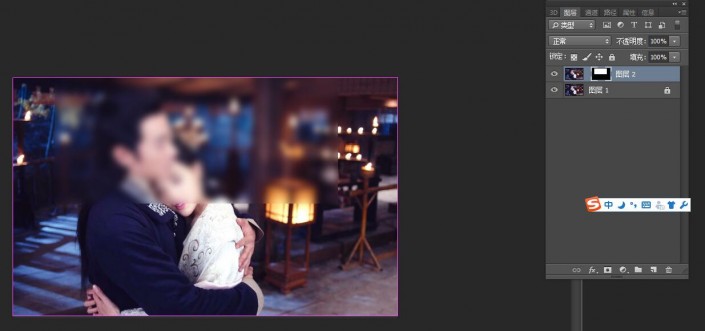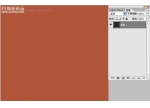毛玻璃,制作人物朦胧美得毛玻璃效果(3)
来源:站酷
作者:tyy_style
学习:55238人次
本篇教程通过PS把人物做成毛玻璃效果,毛玻璃其实就是磨砂玻璃,能够模糊的看清背后的风景,让人感觉有种朦胧美,让界面看上去有些层次感,同学们一起来学习下吧,看看在PS里是如何完成的。
效果图:
操作步骤:
首先,先百度一张自己喜欢的图,然后ctrl+J,复制一层
然后,选中图层2,滤镜--高斯模糊。
模糊之后图层2就是这样的了,看一眼哈。
选中图层2,点击下方蒙版小图标。
然后选中图层2蒙版,ctrl+i反选一下,可以看到蒙版变黑色,图层2里的我们的男主女主变清晰了。
接着就是关键了,快捷键M,鼠标在画面中画出一个矩形选区,再ctrl+i反选一下,我们会看到如下图的效果:
这时,我们的毛玻璃就出现了,最后再点开图层2中间的蒙版链接解开,我们就可以随意移动毛玻璃的位置了。
完成:
毛玻璃效果,整体还是很简单的,同学们拿自己喜欢的照片试试吧。
学习 · 提示
- 发评论 | 交作业 -
最新评论
苏哥DDDDD2018-12-24 10:26
点赞
回复
那瓶不是饮料2017-12-29 06:01
有家大公司招了两个食人族,老板对他们说:不许吃人,一经发现立刻开除!过了一个月,老板把二人招去说:你们昨天吃了一个清洁工,立刻开除!路上,食人族甲埋怨乙说:我对你说多少遍了,要吃就吃那些没用的,你偏偏不听,你看我吃了那么多经理,都没事,你昨天刚吃了一个扫厕所的,这不立刻被发现了。”
相关教程
关注大神微博加入>>
网友求助,请回答!